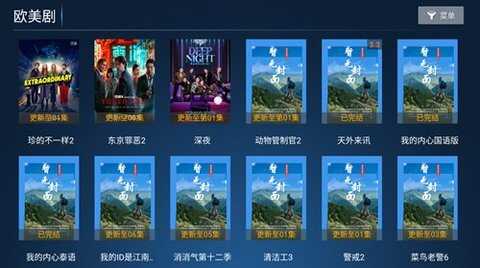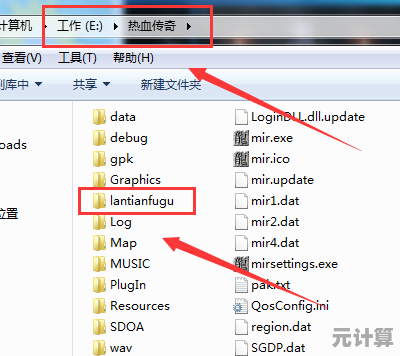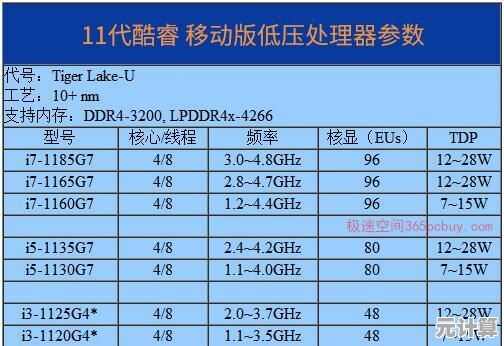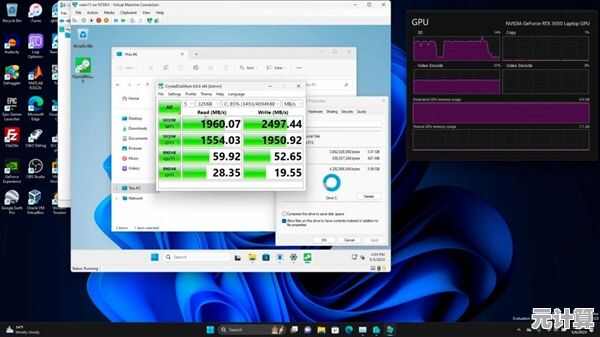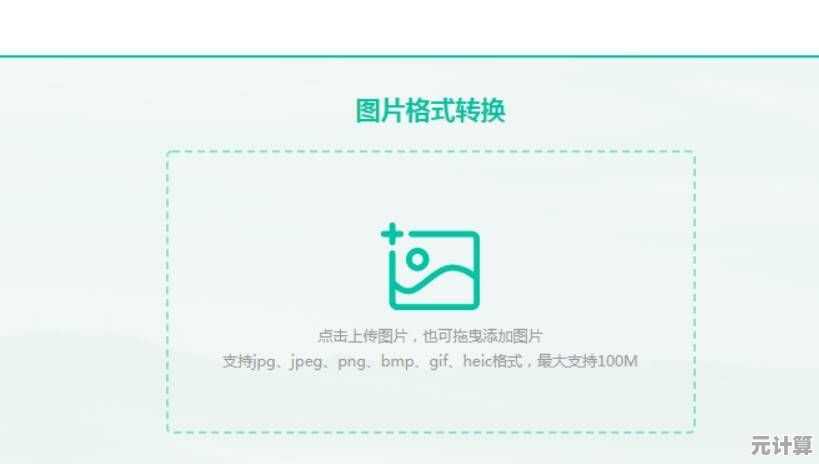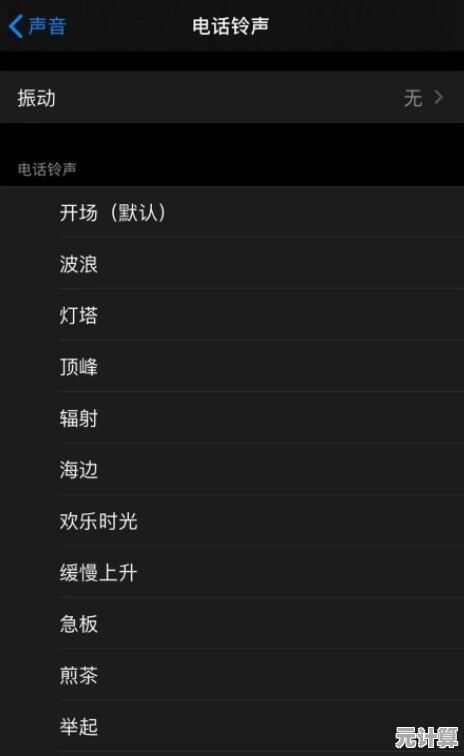掌握Safari浏览器高效安全下载的详细步骤与实用技巧
- 问答
- 2025-09-09 21:01:37
- 1
掌握Safari浏览器高效安全下载的详细步骤与实用技巧 🚀
在数字时代,浏览器是我们通往互联网世界的窗口,而下载文件则是其中最常用的功能之一,Apple的Safari浏览器以其流畅的性能和与生态系统的深度集成而备受青睐,无论是工作文档、珍贵照片还是应用程序,不当的下载操作都可能带来效率低下或安全风险,本文将为您提供一整套关于Safari浏览器下载的终极指南,助您实现既高效又安全的下载体验。
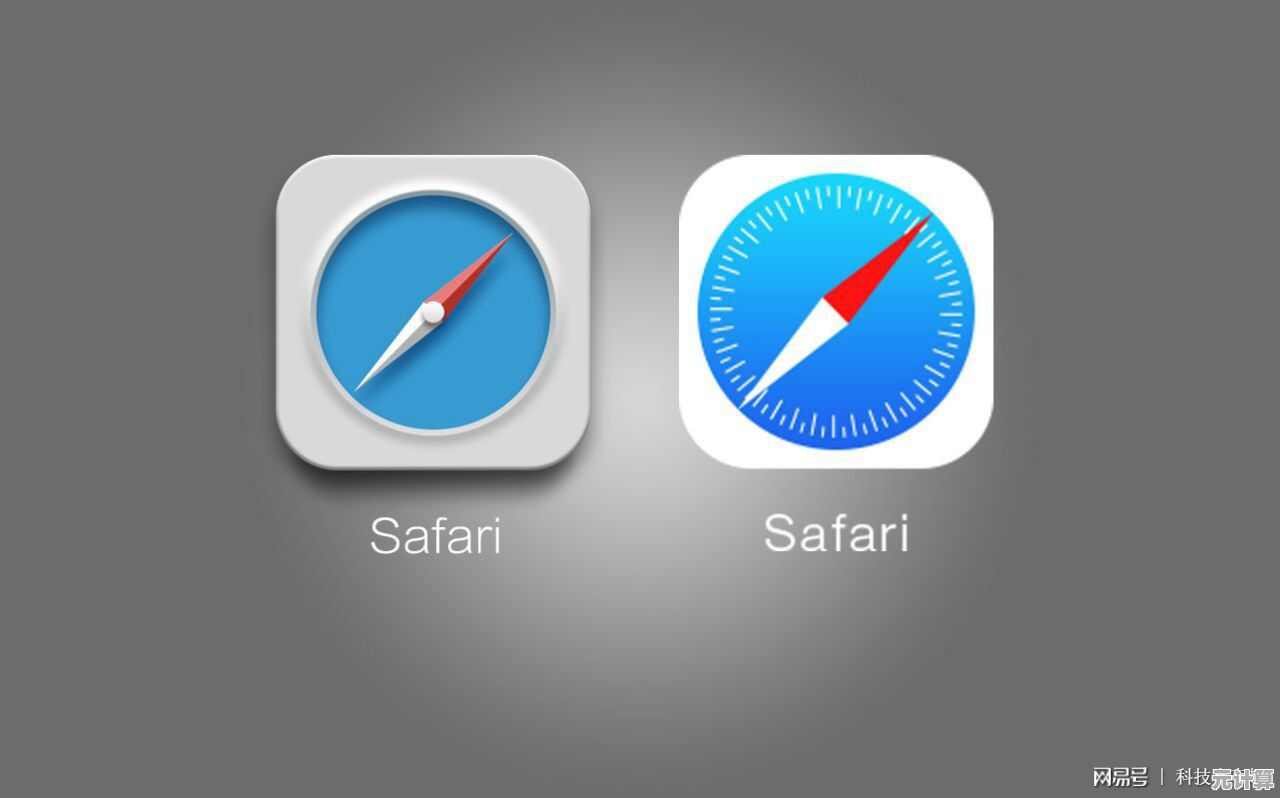
基础篇:Safari下载的核心步骤与设置
执行一次标准的下载 当您在网站上点击一个下载链接(如.zip、.dmg、.pdf文件)时,Safari会自动开始下载。
- 查找下载文件:下载开始时,Safari地址栏的右侧会出现一个小小的下载进度图标(⬇️),点击它即可查看当前下载的进度、暂停或取消下载。
- 更改默认下载位置:
- 打开Safari,点击屏幕左上角菜单栏中的 “Safari浏览器” -> “设置”。
- 切换到 “通用” 标签页。
- 在 “文件下载位置” 选项中,您可以选择“下载”文件夹(默认)、桌面或其他特定文件夹,建议选择一个易于查找的固定位置,以便管理。
下载后文件的自动处理
- 安全设置:出于安全考虑,Safari默认会阻止某些类型的文件(如.exe、.pkg)在下载后自动打开,您始终可以在下载管理器中手动打开它们。
- “下载后打开‘安全’文件”选项:在“通用”设置中,此选项通常默认开启,它会自动打开被认为是“安全”的文件类型,如图片、音乐、视频和PDF,如果您希望完全手动控制所有文件,可以取消勾选此选项。
高效篇:提升下载效率的进阶技巧 💨
使用快捷键(Keyboard Shortcuts)
- 开始下载:虽然不能直接快捷键下载,但在点击链接前按
Command + 点击链接会在新标签页打开链接,有时更方便。 - 查看下载列表:最实用的快捷键是
Option + Command + L,可以立即调出或隐藏下载列表,无需用鼠标去点那个小图标。
利用“隔空投送”(Airdrop)直接下载到其他设备 如果您在用Mac浏览时,希望文件直接下载到附近的iPhone或iPad上,这是一个神技:
- 在下载链接上右键点击(或按住Control键点击)。
- 在弹出的菜单中选择 “共享” -> “隔空投送”。
- 选择您要发送到的Apple设备即可,文件会直接传输到该设备的“下载”文件夹中。
批量下载与管理
- 管理下载历史:点击下载图标,不仅可以管理当前下载,还能看到最近的下载历史记录,点击列表右下角的“搜索”图标(🔍) 可以快速查找之前的文件。
- 使用“标签页组”管理下载任务:如果您正在同时进行多个相关的下载任务(为一个项目下载多个参考资料),可以将这些标签页归入一个“标签页组”,这样既能保持浏览器整洁,也能集中管理同一任务的下载。
安全篇:构筑下载的安全防线 🛡️
这是最重要的一环!恶意软件和网络钓鱼常常通过下载传播,请务必遵循以下准则:
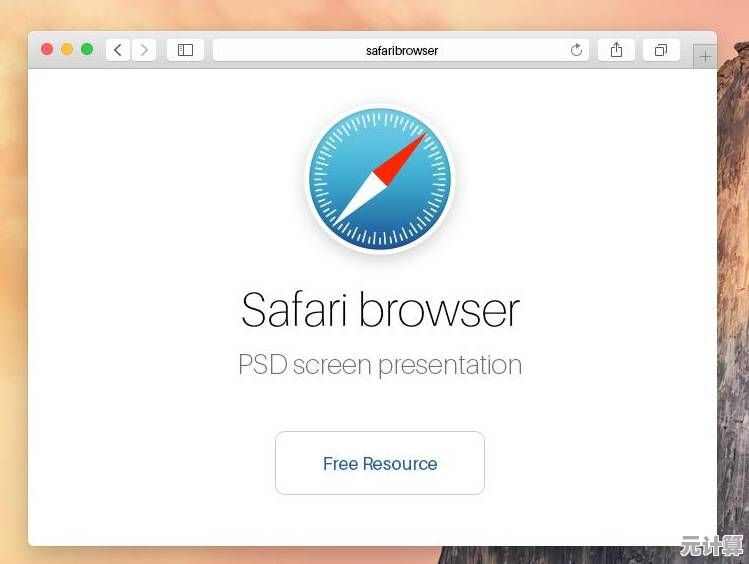
信赖源头,保持警惕
- 只从官方和可信网站下载:如下载软件,务必前往开发者官网或Mac App Store,避免从来路不明的第三方下载站、论坛或弹出广告中下载软件。
- 仔细查看URL:在点击下载按钮前,看一眼地址栏,确保网站域名是正确的,没有拼写错误(
app1e.com而不是apple.com)。
解读Safari的安全警告 Safari内置了多项安全技术,是您的第一道防线:
- 恶意软件警告:如果Saf检测到您要下载的文件已知与恶意软件有关,它会直接阻止下载并显示清晰的警告信息。请务必听从这些警告,不要强行下载。
- Gatekeeper检查:在macOS上,当您尝试打开从互联网下载的应用程序(.app)、安装包(.pkg)或插件时,系统会检查其是否有来自已认证开发者的公证(Notarization),如果无法验证,您会看到“无法打开‘XXX’,因为无法验证开发者”的提示。
- 如何处理:如果确信文件来源可靠,您可以右键点击该文件,选择 “打开”,然后在弹出的对话框中再次点击“打开”,这为高级用户提供了一种绕过限制的方式,但需极度谨慎。
启用并利用“隐私报告”
- 点击Safari地址栏左边的 “大小”图标(Ⓐ),可以查看网站的“隐私报告”。
- 这份报告会显示该网站上有多少跨站跟踪器被智能防跟踪功能阻止,如果一个声称只是提供下载的网站却在疯狂加载跟踪器,这本身就是一个危险信号。
【2025-09-09 信息参考】保持系统与浏览器为最新版本 Apple会通过系统更新(macOS Software Update)不断为Safari更新恶意软件定义数据库和安全补丁,确保您的macOS和Safari浏览器始终更新到最新版本,以获得最及时的安全保护。
故障排除篇:常见问题与解决 🔧
-
问题:下载按钮点击没反应?
- 解决:网站可能使用了复杂的脚本,尝试右键点击下载链接并选择 “将链接存储为…”,或者检查是否有广告拦截器或脚本拦截扩展阻止了正常功能,可暂时禁用试试。
-
问题:下载速度非常慢?
- 解决:速度主要取决于文件服务器和您的网络,可以尝试暂停再开始下载,或刷新网页,如果问题持续,可能是网络或服务器问题。
-
问题:下载的文件找不到?
- 解决:使用快捷键
Option + Command + L打开下载列表,在已完成的文件上右键点击,选择 “在访达中显示” 即可精准定位。
- 解决:使用快捷键
掌握Safari的高效安全下载,关键在于养成良好习惯:设置合理的下载路径、熟练运用快捷键提升效率、并时刻将安全意识放在首位——只信可靠来源、敬畏系统警告、保持软件更新。 通过本文的步骤与技巧,您一定能更加得心应手地驾驭Safari的下载功能,让您的网络冲浪之旅既顺畅又安心!✨
本文由才同于2025-09-09发表在元计算,如有疑问,请联系我们。
本文链接:http://pro.7tqx.com/wenda/649.html